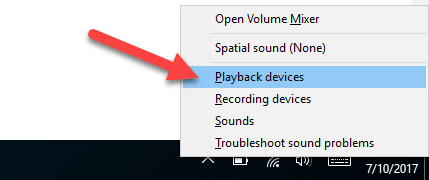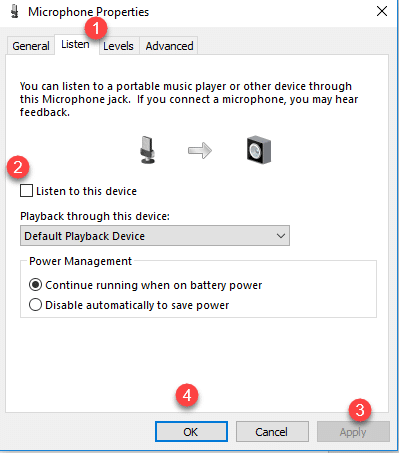תיקון: בעיית צליל עם מחשב נייד גבוה באמצעות הרמקולים והאוזניות
- קטגוריה: חלונות
אתה עלול לחוות צליל מעוות וגבוה שיוצא מהרמקול של המחשב הנייד שלך או אפילו אם חיברת את האוזניות או האוזניות. תצורת השמע והצליל הפגומים עלולה לגרום לבעיית צליל זו או שמא מנהל התקן הקול שלך אינו מעודכן או שהגדרות התקני ההפעלה שלך אינן נכונות.
במאמר זה, ניסיתי להציע מעט פתרונות להסרת הצליל הצבט והמתסכל הזה שיוצא מהרמקולים והאוזניות. גלול למטה כדי למצוא פתרון מתאים ונכון עבורך. סיכום קצר להתחבא 1 שינוי קצב הדגימה ועומק הסיביות של הרמקולים 2 הפעל פותר בעיות אודיו 3 בטל את הבחירה באפשרות האזן למכשיר זה 4 עדכן דרייבר סאונד
שינוי קצב הדגימה ועומק הסיביות של הרמקולים
הפתרון הראשון שאתה יכול ליישם הוא הגדרת ההגדרות של מכשירי השמעה על ידי מעבר אל מאפייניו. בצע את השלבים שלהלן.
- לחץ לחיצה ימנית על סמל הרמקול ממגש המערכת. ולחץ על האפשרות התקני הפעלה.
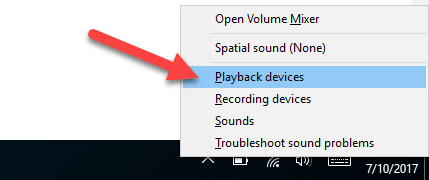
- לחץ על הרמקול ולחץ על המאפיינים שלו על ידי בחירת מאפיינים.

- לך ל מִתקַדֵם כרטיסייה מ נכסים חַלוֹן. בתוך ה פורמט ברירת מחדל אפשרות, תפריט גרירה למטה זמין. בחר את הרמה הגבוהה ביותר מהתפריט הנפתח. נְקִישָׁה להגיש מועמדות ואז בסדר .

אני מקווה שזה יפתור את הבעיה שלך וצליל צביטה גבוה יפסיק להגיע מהרמקולים או מהאוזניות.
הפעל פותר בעיות אודיו
הפעלת פותר הבעיות יכולה לפתור את הבעיה עם הצליל הגבוה של הרמקולים. פותר הבעיות ימצא את הבעיה וינסה לתקן אותה באופן אוטומטי. החל את השלבים הבאים.
- פתח את ההגדרות על ידי לחיצה על מקש Windows +I. ועבור לעדכון ואבטחה. לאחר מכן בחר פתרון בעיות. הפעל את פתרון הבעיות לאודיו.

- פותר הבעיות יתחיל למצוא את הבעיות.
- הוא יבקש ממך לבחור את המכשיר שיוצר עבורך בעיה.

- לאחר זמן מה, פותר הבעיות יסיים את פעולתו. ותן לך את המסר שהבעיה תוקנה. אם כתוב שהבעיה לא תוקנה, תוכל לנסות פתרונות אחרים.
בטל את הבחירה באפשרות האזן למכשיר זה
- פתח את לוח הבקרה ועבור אל צליל וחומרה ולאחר מכן בחר צליל. עבור לכרטיסייה הקלטה ובחר את המאפיינים של המכשיר שלך.

- ייפתח חלון חדש. עבור לכרטיסייה האזנה שלה, ובטל את הסימון בתיבת הסימון האזן למכשיר זה.
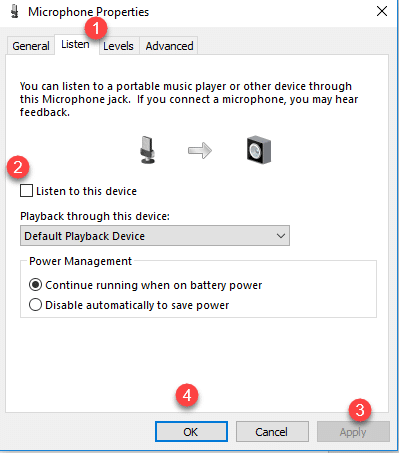
- כעת סגור את כל החלונות, והשמע כל צליל או מוזיקה, ובדוק אם הרמקול והאוזניות שלך עובדים תקינים.
עדכן דרייבר סאונד
אם מנהל ההתקן שלך אינו מעודכן, אתה עלול להתמודד עם הצליל הצבט מהרמקולים. אז עדכן את מנהל ההתקן שלך על ידי מעבר לאתר היצרן של המחשב הנייד שלך. או עדכן אותו באופן ידני על ידי יישום השלבים הבאים.
- עבור אל מנהל ההתקנים על ידי הקלדת מנהל ההתקנים בתפריט התחלה. עבור אל בקרי קול, וידאו ומשחקים מהרשימה. זה ירחיב את כל מנהלי ההתקנים. לחץ לחיצה ימנית על כל מנהל התקן ועדכן אותו.

שטוף את הטעות של צליל וקול יוצאי דופן היוצאים מהרמקולים והאוזניות של המחשב הנייד והקשב לקול רגיל ונעים על ידי יישום פתרונות מתאימים לעיל. יש לקוות שתיישם את השלבים להסרת הבעיה בקלות.